Програма для розгону процесора

Якщо порівнювати мобільну платформу зі звичайними «материнськими платами», в BIOS-е ноутбука як правило відсутні будь-які опції по управлінню тактовою частотою. Частота процесора, наприклад, дорівнює частоті функціонування шини (FSB Clock Frequency), помноженої на «коефіцієнт множення». Ось, цей самий «коефіцієнт» міняти, як правило, можна в BIOS. Однак, є спосіб міняти і частоту FSB, причому, прямо з Windows.
Програма для розгону процесора, яку ми будемо розглядати, так і називається: Set FSB. На багатьох Asus вона працює правильно (від чого це залежить - також, розглянуто). Але перш, хотілося б сказати пару слів. Що дає підвищення частоти FSB?
Пропорційно змінюються «вгору» робочі частоти всього обладнання, не тільки процесора, але і «пам'яті», також - шини pci і pci-e. До двох останніх підключені різні «пристрою» (наприклад: мережева карта), які при перевищенні частоти шини (було 33 Мгц, стало - 40) - чомусь перестають працювати ... Та й пам'ять, в ноутбуках зазвичай використовується, не дає змоги великого розгону.
Для ASUS F3Sv, ця програма, без застосування розгону, показує:
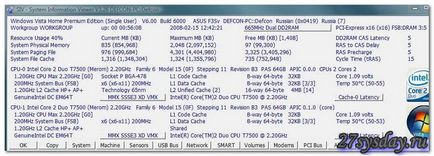
- Розгін процесора (програма Set FSB)
Ноутбуки бувають різні ... Деякі, дійсно можна розганяти, без появи будь-яких проблем.
Для ноутбуків, які зроблені спеціально «під апгрейд» (тобто, продається «платформа», яка потім отримує нові: пам'ять, процесор, жорсткий диск) - розгін процесора можливий. Тобто, система охолодження - вже досить потужна, і при підвищенні теплової потужності, температура процесора не досягне критичної.
Можна дізнатися, серед всієї «лінійки моделей» - самий чи потужний CPU встановлений у вас? Якщо, наприклад, є в наявності i5 з частотою 1,8, а «топовим» для лінійки вважається i5 2,2 Ггц, то з охолодженням - не буде проблем і після розгону.
Але, для інших, хто не знає, чи можна розганяти чи ні - настійно рекомендується:
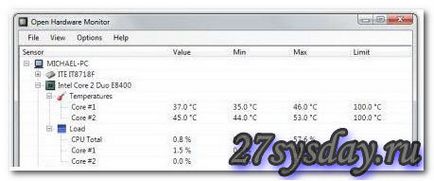
Якщо покаже, як тут (VALUE одно 37 і 45 Градусів) - то, нічого. Якщо ж, температура «підскочить» до 65-70, і все це - без розгону, то ... на жаль. Розганяти такий комп'ютер (тим більше, примусово, за допомогою Set FSB) - сенсу не буде.
- Вибираємо зі списку Clock Generator потрібний нам генератор (назва мікросхеми). Тут - показаний для ASUS F3Sv.
- Натискаємо на кнопку «Get FSB», отримуємо поточне значення частоти.
- Розганяємо, змістивши повзунок, і натиснувши кнопку «Set FSB».
- Не забуваємо про: запас частот на PCI (остання), PCI-E (передостання) - на жаль, більш 120/40, зазвичай не виходить.
- Для збереження результату, треба всього лише - закрити програму
Після перезавантаження Віндовз, частота знову стає «штатної». Щоб змінити її - запускаємо програму знову (нижче - розглянемо, як зробити «автозавантаження»).